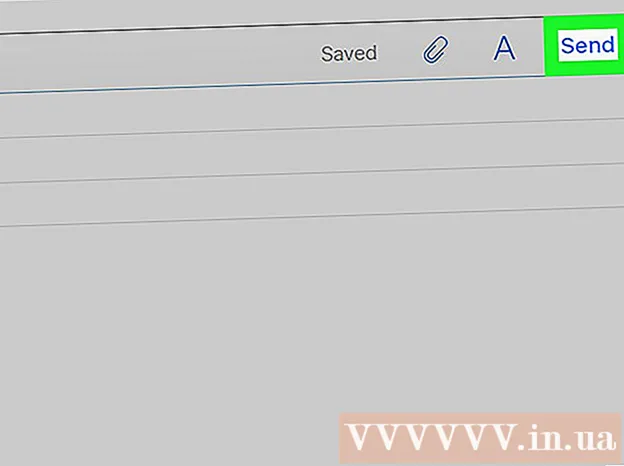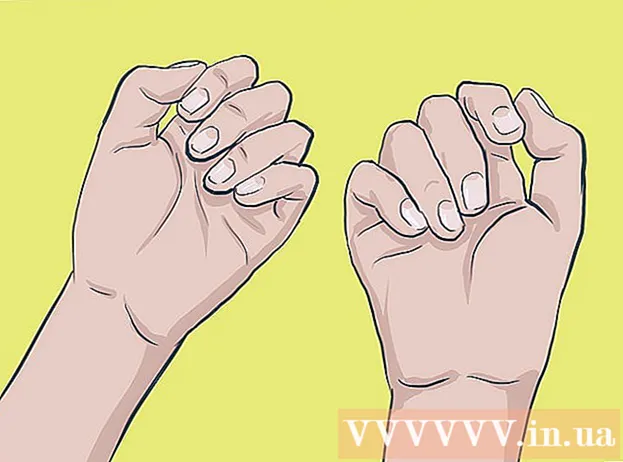Pengarang:
Charles Brown
Tanggal Pembuatan:
6 Februari 2021
Tanggal Pembaruan:
1 Juli 2024

Isi
Di artikel ini, Anda dapat membaca cara menginstal versi terbaru iOS di ponsel atau iPad Anda tanpa koneksi WiFi. Instal pembaruan terbaru melalui iTunes di komputer Anda.
Melangkah
 Hubungkan perangkat Anda ke komputer. Gunakan kabel pengisi daya Anda untuk menghubungkan melalui port USB.
Hubungkan perangkat Anda ke komputer. Gunakan kabel pengisi daya Anda untuk menghubungkan melalui port USB. - Komputer Anda memang membutuhkan koneksi internetnya sendiri. Hotspot saja tidak cukup.
 Luncurkan iTunes di komputer Anda. Ikon desktop berwarna merah muda dengan not musik di dalamnya.
Luncurkan iTunes di komputer Anda. Ikon desktop berwarna merah muda dengan not musik di dalamnya. - Pastikan Anda menginstal iTunes versi terbaru di komputer Anda.
- Jika Anda belum memiliki iTunes, Anda dapat mengunduh dan menginstalnya terlebih dahulu.
 Klik pada ikon telepon. Anda dapat menemukannya di kiri atas halaman, tepat di bawah bilah menu.
Klik pada ikon telepon. Anda dapat menemukannya di kiri atas halaman, tepat di bawah bilah menu.  Klik Cari pembaruan. Ini dapat ditemukan di sebelah kanan, di bawah judul dengan nama perangkat Anda.
Klik Cari pembaruan. Ini dapat ditemukan di sebelah kanan, di bawah judul dengan nama perangkat Anda. - Jika pembaruan terbaru sudah diinstal pada perangkat Anda, Anda akan melihat pop-up dengan pesan ini.
 Klik Unduh dan Perbarui.
Klik Unduh dan Perbarui. Klik Beri Persetujuan. Dengan ini Anda menyetujui persyaratan penggunaan. Komputer Anda sekarang akan mulai mengunduh dan menginstal iOS baru di perangkat Anda.
Klik Beri Persetujuan. Dengan ini Anda menyetujui persyaratan penggunaan. Komputer Anda sekarang akan mulai mengunduh dan menginstal iOS baru di perangkat Anda. - Setelah menginstal pembaruan, logo Apple akan muncul di perangkat Anda. Pastikan Anda tidak memutuskan sambungan dari komputer selama pembaruan.
- Secara umum, proses ini membutuhkan waktu antara 45 menit hingga satu jam. iTunes menampilkan bar kemajuan dengan perkiraan waktu yang tersisa.
 Masukkan kata sandi perangkat Anda saat diminta. Ponsel atau iPad Anda sekarang menggunakan sistem operasi terbaru.
Masukkan kata sandi perangkat Anda saat diminta. Ponsel atau iPad Anda sekarang menggunakan sistem operasi terbaru. - Setelah pembaruan penting, terkadang Anda perlu melalui beberapa langkah lagi saat masuk untuk pertama kali.